win10检测不到音频设备怎么办 win10未安装任何音频输出设备如何恢复
更新日期:2023-08-09 23:27:49
来源:网友投稿
在使用win10系统的电脑长时间后,各种系统问题可能会出现。例如,一些用户在打开播放设备时可能会遇到检测不到音频设备的问题。那么,如果在win10专业版系统的电脑上找不到音频设备,该怎么办呢?小编今天就为大家分享了一篇解决win10未安装任何音频输出设备的恢复教程。有需要的用户们赶紧来看一下吧。

win10检测不到音频设备怎么办
方法一、
1、同时按【Win】【R】,打开【运行】输入【services.msc】按回车。
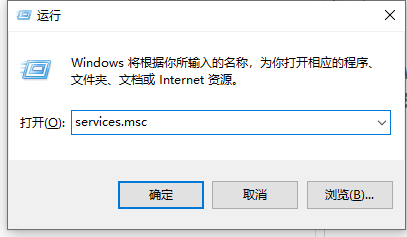
2、找到【Windows Audio】服务,【双击】。
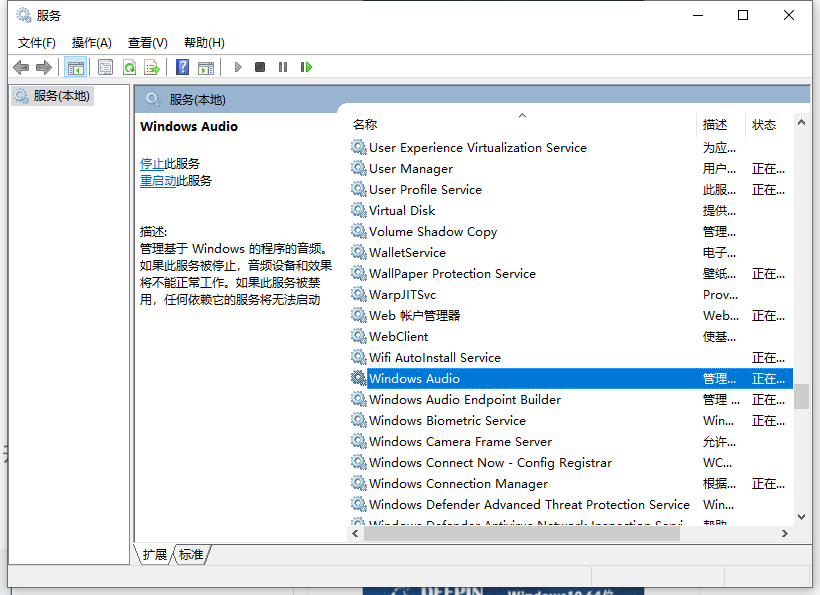
3、查看【Windows Audio】服务状态,若服务状态为停止状态,点击【启动】启动服务,并将启动类型设置成【自动】。
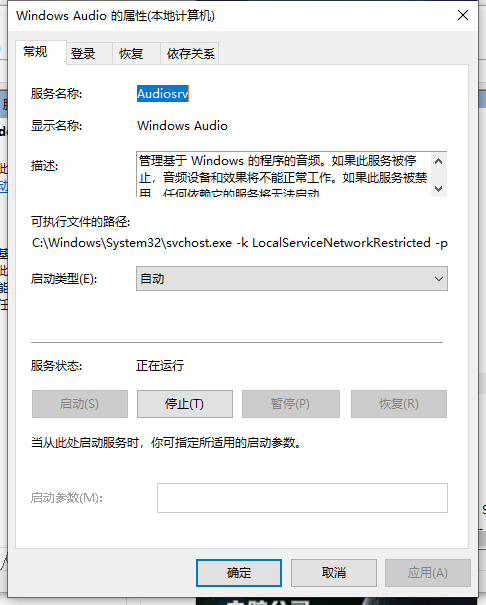
方法二、
1、右键开始【设备管理器】,查看是否有与音频相关的其他设备Audio。
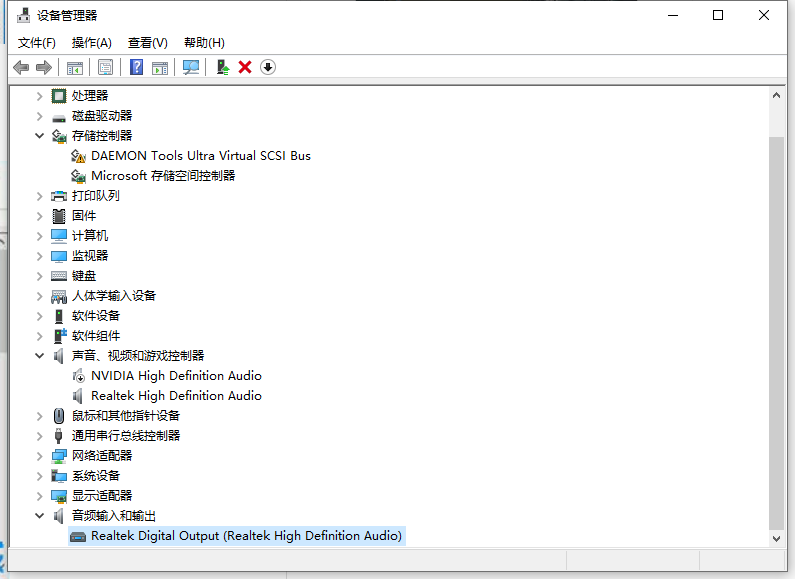
2、若出现未正确识别的设备,请重新安装声卡驱动。可以使用驱动精灵或者去官网下载驱动安装。
方法三、
1、部分联想电脑可在Bios中禁用声卡,可以进入Bios,依次找到【Devices】【Audio Setup】。
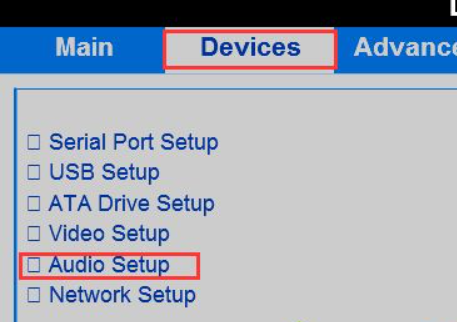
2、在【Audio Setup】上点击Enter按键,查看【Onboard Audio Controller】选项的状态,是否为【Disabled】,若是此状态,请在此选项敲击回车(Enter)按键,选择【Enabled】。
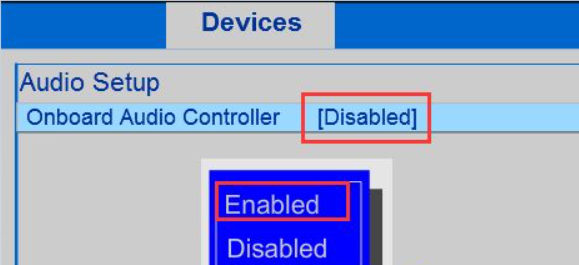
以上就是win10检测不到音频设备的方法介绍了,希望对各位用户们有所帮助。
- monterey12.1正式版无法检测更新详情0次
- zui13更新计划详细介绍0次
- 优麒麟u盘安装详细教程0次
- 优麒麟和银河麒麟区别详细介绍0次
- monterey屏幕镜像使用教程0次
- monterey关闭sip教程0次
- 优麒麟操作系统详细评测0次
- monterey支持多设备互动吗详情0次
- 优麒麟中文设置教程0次
- monterey和bigsur区别详细介绍0次
周
月












